Excel Power View - Hierarchie
Jeśli model danych ma hierarchię, możesz jej użyć w programie Power View. Możesz również utworzyć nową hierarchię od podstaw w programie Power View. W obu przypadkach w programie Power View można drążyć w górę i w dół hierarchię.
W tym rozdziale dowiesz się, jak przeglądać hierarchię oraz drążyć i drążyć hierarchię w różnych wizualizacjach programu Power View.
Wyświetlanie hierarchii z modelu danych
Jeśli masz hierarchię w modelu danych, możesz ją zwizualizować w programie Power View. Załóżmy, że masz hierarchię Sport-Event zdefiniowaną w modelu danych, jak pokazano poniżej.
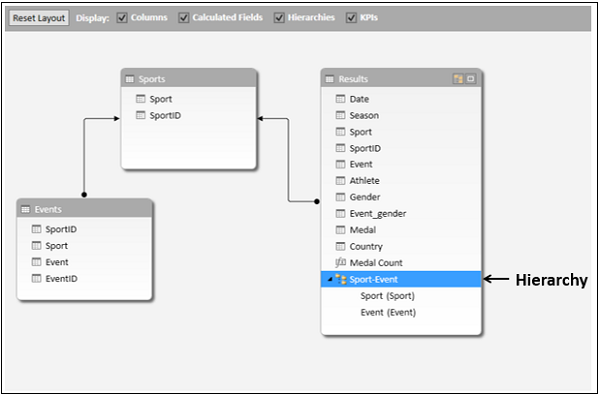
Hierarchia będzie widoczna jako pole na liście pól programu Power View i można ją dodać jako dowolne inne pole do wizualizacji programu Power View.
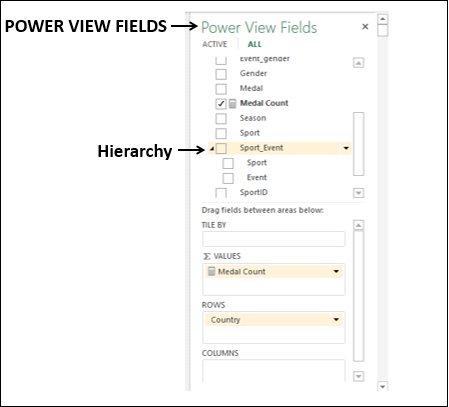
- Utwórz tabelę z polami - kraj, wydarzenie sportowe i liczba medali.
- Przełącz wizualizację na Matrix.
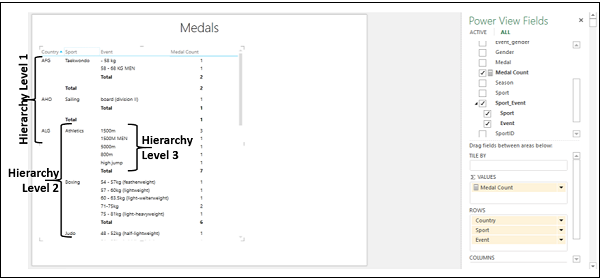
Poziomy w hierarchii są zagnieżdżone zgodnie z kolejnością pól w hierarchii.
Tworzenie hierarchii w programie Power View
Możesz również utworzyć nową hierarchię od podstaw w programie Power View.
Utwórz tabelę z polami - Kraj, Sport, Wydarzenie, Rok i Liczba medali, w tej kolejności.
Przełącz wizualizację na Matrix.
Hierarchia jest ustalana na podstawie kolejności pól w obszarze WIERSZE. Możesz umieścić pola w dowolnej kolejności w hierarchii w programie Power View, pod warunkiem, że ma to znaczenie. Możesz zmienić kolejność, po prostu przeciągając pola w obszarze WIERSZE.
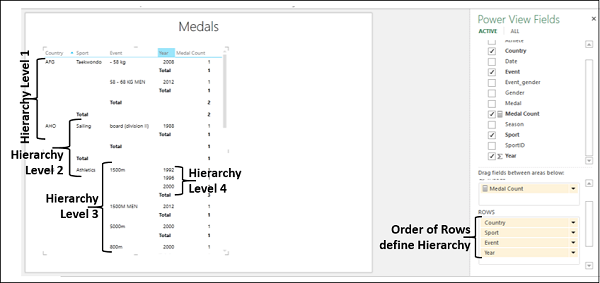
Różnica między definiowaniem hierarchii w modelu danych a definiowaniem hierarchii w programie Power View jest następująca -
Jeśli zdefiniujesz hierarchię w modelu danych, zostanie ona dodana do listy pól programu Power View jako pole i możesz ją uwzględnić w dowolnej wizualizacji w programie Power View, po prostu dodając to pole.
Z drugiej strony, jeśli zdefiniujesz hierarchię w programie Power View, będzie ona ograniczona do wizualizacji, w której umieściłeś pola w kolejności hierarchicznej. Należy go odtworzyć w każdej wizualizacji w programie Power View.
Drążenie i drążenie hierarchii w macierzy
Gdy masz już hierarchię w programie Power View (z modelu danych lub z programu Power View), możesz drążyć w górę iw dół w wizualizacjach macierzy, wykresu słupkowego, wykresu kolumnowego i wykresu kołowego. W tej sekcji dowiesz się, w jaki sposób możesz drążyć i drążyć hierarchię w wizualizacji Matrix. W kolejnych sekcjach dowiesz się, jak zrobić to samo w innych wspomnianych wizualizacjach.
W Matrixie możesz wyświetlać tylko jeden poziom na raz. Możesz przejść do szczegółów, aby uzyskać szczegółowe informacje, i przejść do podsumowania.
Kliknij Matrix.
Kliknij DESIGN na Wstążce.
Kliknij Show Levels w Options Grupa.
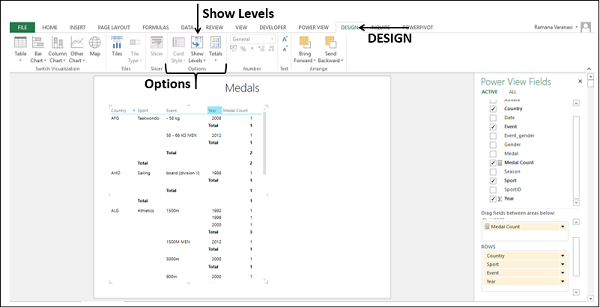
Wybierz Rows – Enable Drill Down One Level at a Time z listy rozwijanej.
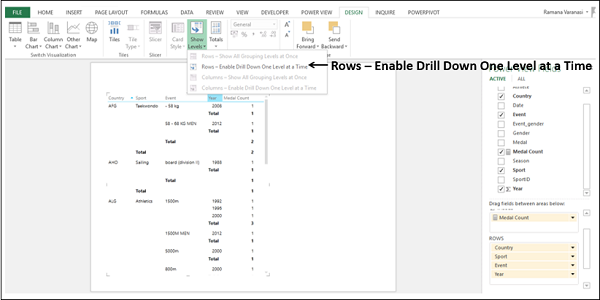
Macierz zwija się, aby wyświetlić tylko dane poziomu 1. Możesz również znaleźć strzałkę po prawej stronie wartości danych poziomu 1 wskazującą na drążenie w dół.
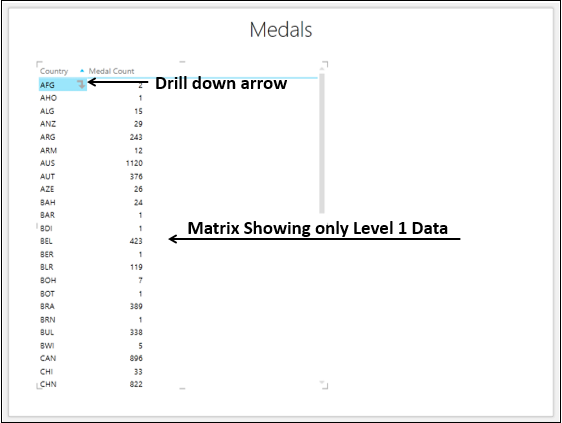
Kliknij strzałkę rozwijania, aby przejść do szczegółów. Alternatywnie możesz dwukrotnie kliknąć wartość danych, aby przejść do szczegółów. Ta konkretna wartość danych drąży w dół o jeden poziom.
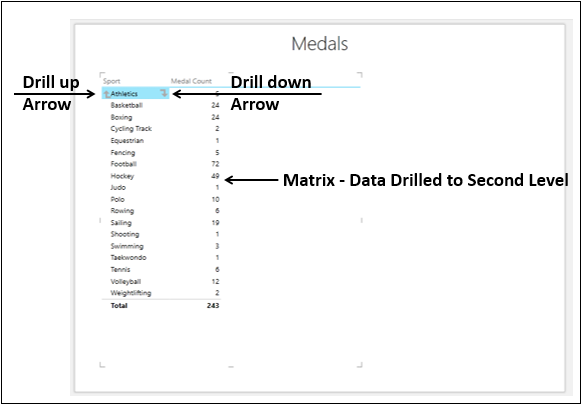
W przypadku wartości danych masz jedną strzałkę po lewej stronie wskazującą drążenie w górę i jedną strzałkę po prawej stronie wskazującą drążenie w dół.
Możesz dwukrotnie kliknąć jedną wartość danych na poziomie, aby rozwinąć i wyświetlić wartości danych poniżej wartości na następnym poziomie w hierarchii. Możesz kliknąć strzałkę drążenia w górę, aby zwinąć do wartości danych.
Hierarchia na wykresie słupkowym
W tej sekcji dowiesz się, w jaki sposób można drążyć i drążyć hierarchię w wizualizacji skumulowanego wykresu słupkowego.
Utwórz tabelę z polami - kraj, wydarzenie sportowe i liczba medali. Zdarzenie sportowe to hierarchia z polami Sport i Wydarzenie zdefiniowana w modelu danych.
Przełącz wizualizację na skumulowany wykres słupkowy.
Upewnij się, że kraj, sport, wydarzenie znajdują się w obszarze AXIS.
Dodaj pole Medal do obszaru LEGENDA.
Zostanie wyświetlony skumulowany wykres słupkowy.
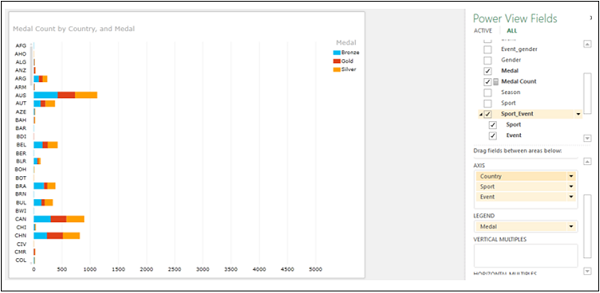
Wyświetlane dane to liczba medali według Country and Medal.
Kliknij dwukrotnie pasek, powiedz CAN. Skumulowany wykres słupkowy zostanie przewiercony o jeden poziom.
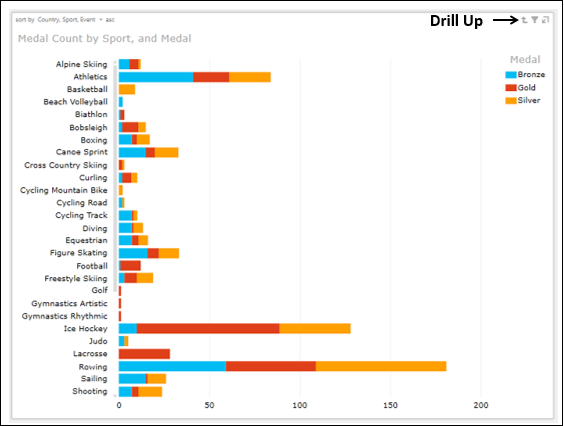
Wyświetlane dane to liczba medali według sportu i medali (dotyczy kraju - CAN). Małyup strzałka wskazująca drill up pojawia się w prawym górnym rogu wykresu, obok opcji Filtruj i Pop-in.
Teraz możesz albo przejść do poziomu kraju, albo przejść do poziomu zdarzenia.
Kliknij dwukrotnie pasek - Łyżwiarstwo figurowe. Skumulowany wykres słupkowy zostanie przewiercony o jeden poziom.
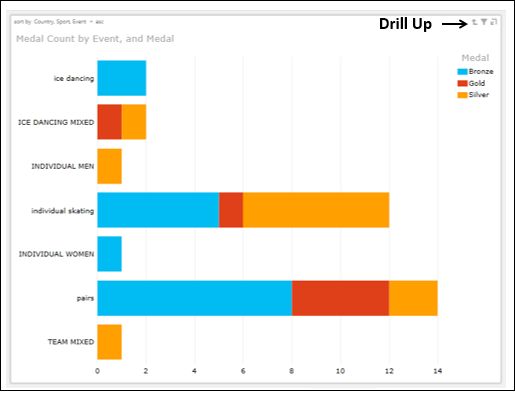
Wyświetlane dane to liczba medali według zawodów i medali (dotyczy to kraju - CAN i sportu - łyżwiarstwo figurowe). Małyup strzałka wskazująca, że drążenie w górę pojawia się w prawym górnym rogu wykresu, obok opcji Filtruj i Pop-in.
Teraz możesz przejść do poziomu sportu (możesz ćwiczyć o jeden poziom na raz).
Kliknij on drill upstrzałka. Wyświetlane dane to liczba medali według sportu i medali (dla kraju - CAN).
Kliknij drill upstrzałka. Skumulowany wykres słupkowy zostanie przewiercony do poziomu kraju.
Hierarchia na wykresie kolumnowym
W tej sekcji dowiesz się, w jaki sposób można drążyć i drążyć hierarchię w wizualizacji skumulowanego wykresu kolumnowego.
Utwórz tabelę z polami - kraj, wydarzenie sportowe i liczba medali. Zdarzenie sportowe to hierarchia z polami Sport i Wydarzenie zdefiniowana w modelu danych.
Przełącz wizualizację na skumulowany wykres kolumnowy.
Upewnij się, że kraj, sport, wydarzenie znajdują się w obszarze AXIS.
Dodaj pole Medal do obszaru LEGENDA.
Zostanie wyświetlony skumulowany wykres kolumnowy.
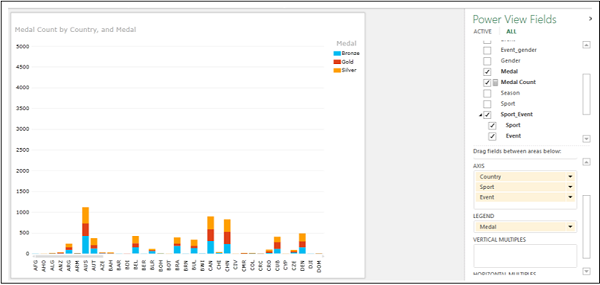
Wyświetlane dane to liczba medali według kraju i medalu.
Kliknij dwukrotnie kolumnę, powiedz CHN. Wykres skumulowany kolumnowy zostanie drążony w dół o jeden poziom.
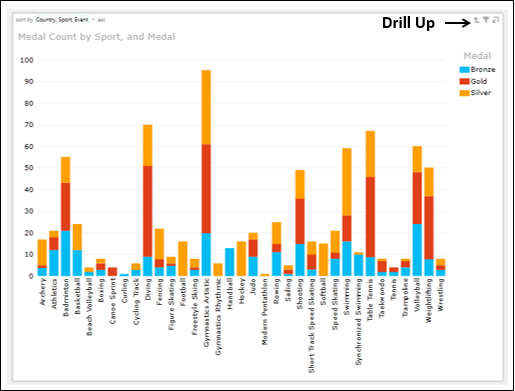
Wyświetlane dane to liczba medali według sportu i medali (dotyczy kraju - CHN). Mała strzałka w górę, wskazująca drążenie w górę, pojawia się w prawym górnym rogu wykresu, obok opcji Filtruj i wyskakuj.
Teraz możesz albo przejść do poziomu kraju, albo przejść do poziomu zdarzenia.
Kliknij dwukrotnie kolumnę - ogrodzenie. Wykres skumulowany kolumnowy zostanie drążony w dół o jeden poziom.
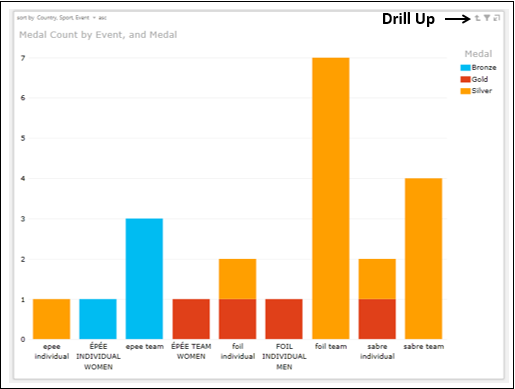
Wyświetlane dane to liczba medali według zawodów i medali (dotyczy to kraju - CHN i sportu - szermierka). Mała strzałka w górę, wskazująca drążenie w górę, pojawia się w prawym górnym rogu wykresu, obok opcji Filtruj i wyskakuj.
Teraz możesz przejść do poziomu sportu (możesz ćwiczyć o jeden poziom na raz).
Kliknij strzałkę drążenia w górę. Wyświetlane dane to liczba medali według sportu i medalu (dla kraju - CHN).
Kliknij strzałkę drążenia w górę. Wykres kolumnowy skumulowany zostanie drążony do poziomu kraju.
Hierarchia na wykresie kołowym
W tej sekcji dowiesz się, w jaki sposób można drążyć i drążyć hierarchię w wizualizacji Wykres kołowy.
Utwórz tabelę z polami - Wydarzenia sportowe i Liczba medali. Wydarzenie sportowe to hierarchia z polami Sport i Wydarzenie zdefiniowana w modelu danych.
Przełącz wizualizację na wykres kołowy.
Upewnij się, że sport, wydarzenie są w obszarze KOLOR, a liczba medali jest w obszarze ROZMIAR.
Zostanie wyświetlony wykres kołowy. Jednak ze względu na dużą liczbę dyscyplin sportowych wyświetlenie wszystkich dyscyplin sportowych na wykresie kołowym nie będzie możliwe.
Przefiltruj WIDOK, aby wyświetlane były tylko Sport - Gimnastyka Rytmiczna, Pięciobój nowoczesny i Skoki narciarskie.
Musisz filtrować WIDOK, a nie Wykres kołowy, ponieważ podczas drążenia w górę lub w dół filtrowanie musi być na miejscu.
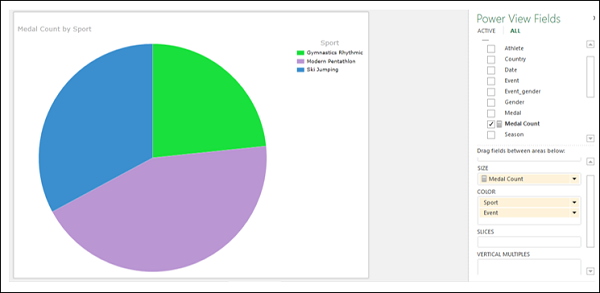
Wyświetlane dane to liczba medali według sportu, a legenda przedstawia wartości sportowe.
Powiedz dwukrotnie, na kawałek ciasta Ski Jumping. Wykres kołowy zostanie przewiercony o jeden poziom.
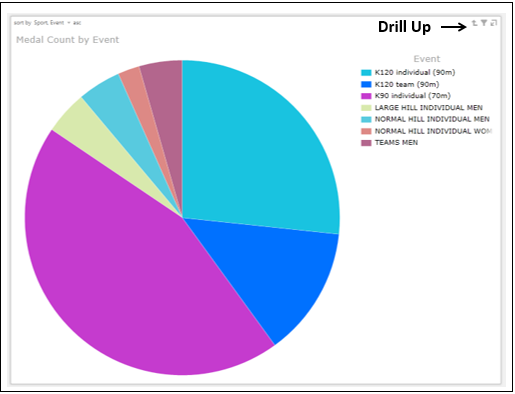
Zauważysz następujące -
Wyświetlane dane to liczba medali według zawodów (dotyczy to sportu - skoki narciarskie).
Legenda pokazuje wydarzenia (dla sportu - skoki narciarskie).
Plasterki ciasta reprezentują wydarzenia.
Mała strzałka w górę, wskazująca drążenie w górę, pojawia się w prawym górnym rogu wykresu, obok opcji Filtruj i wyskakuj.
Teraz możesz przejść do poziomu sportowego.
Kliknij drill upstrzałka. Wykres kołowy zostanie wywiercony do poziomu sportowego.
Filtrowanie hierarchii na wykresie kołowym z wykresem kolumnowym
Możesz połączyć czat kołowy i wykres kolumnowy w programie Power View, aby wizualizować hierarchię, drążyć i analizować.
- Kliknij wykres kołowy.
- Dodaj płeć do obszaru SLICES.
- Kliknij poza wykresem kołowym.
- Utwórz tabelę z polami - Kraj i Wydarzenie.
- Kliknij pole Zdarzenie w obszarze POLA.
- Kliknij Count (Distinct) w menu rozwijanym.
- Przefiltruj WIDOK za pomocą pola Kraj, aby wyświetlić tylko 5 krajów.
- Przełącz wizualizację na skumulowany wykres kolumnowy.
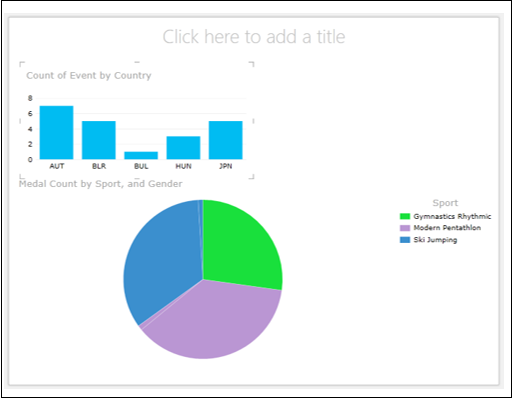
Kliknij kolumnę na wykresie kolumnowym, powiedz BLR.
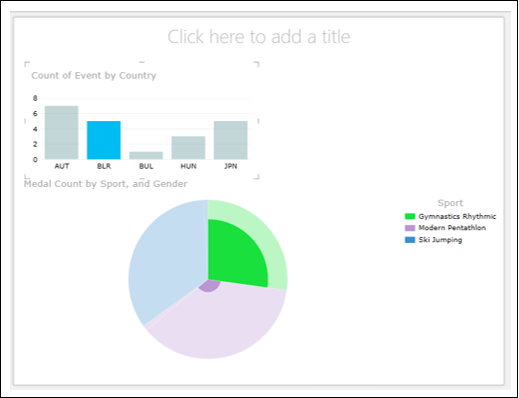
Kliknij inną kolumnę, powiedz JPN.
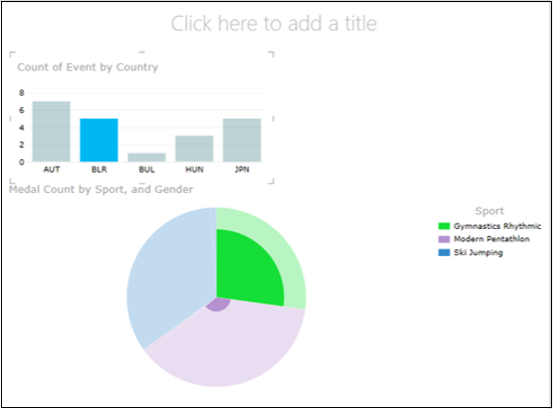
Kliknij dwukrotnie podświetlony kawałek ciasta.
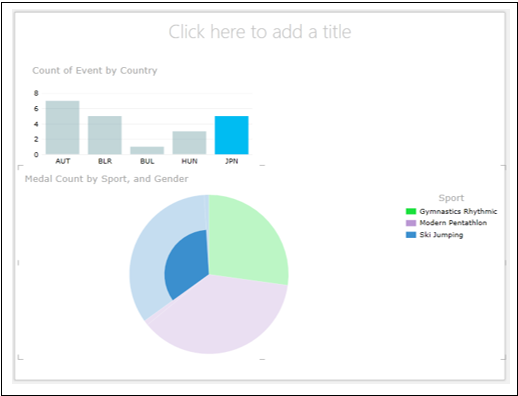
W powyższych wizualizacjach widzieliście:
- Jak możesz filtrować dane według wykresu kolumnowego.
- Jak wyświetlić wykres kołowy hierarchii z przefiltrowanymi danymi.
- Jak wygląda wykres kołowy po przejściu do szczegółów, gdzie filtr jest nadal na miejscu.